Excel'de zamandan dakikalar nasıl çıkarılır
Excel’de bir saatten dakikaları çıkarmak için kullanabileceğiniz iki farklı formül vardır:
Formül 1: matematiksel hesaplamayı kullanın
= A2 -(14*(1/1440))
Bu özel formül, A2 hücresindeki saatten 14 dakika çıkarır.
Bir gündeki dakika sayısına (1440) bölmeniz gerektiğini unutmayın; aksi halde Excel, dakika yerine 14 günü çıkarmaya çalışacaktır.
Formül 2: TIME işlevini kullanın
= A2 -TIME(0, 14, 0)
Bu özel formül aynı zamanda A2 hücresinde gösterilen süreden 14 dakika çıkarır.
Her iki formül de aynı sonuçları üretir ve her iki formül de Excel’deki tarih ve saatlerle çalışır.
Aşağıdaki örnekler, her formülün aşağıdaki zaman değerleri sütunuyla pratikte nasıl kullanılacağını gösterir:
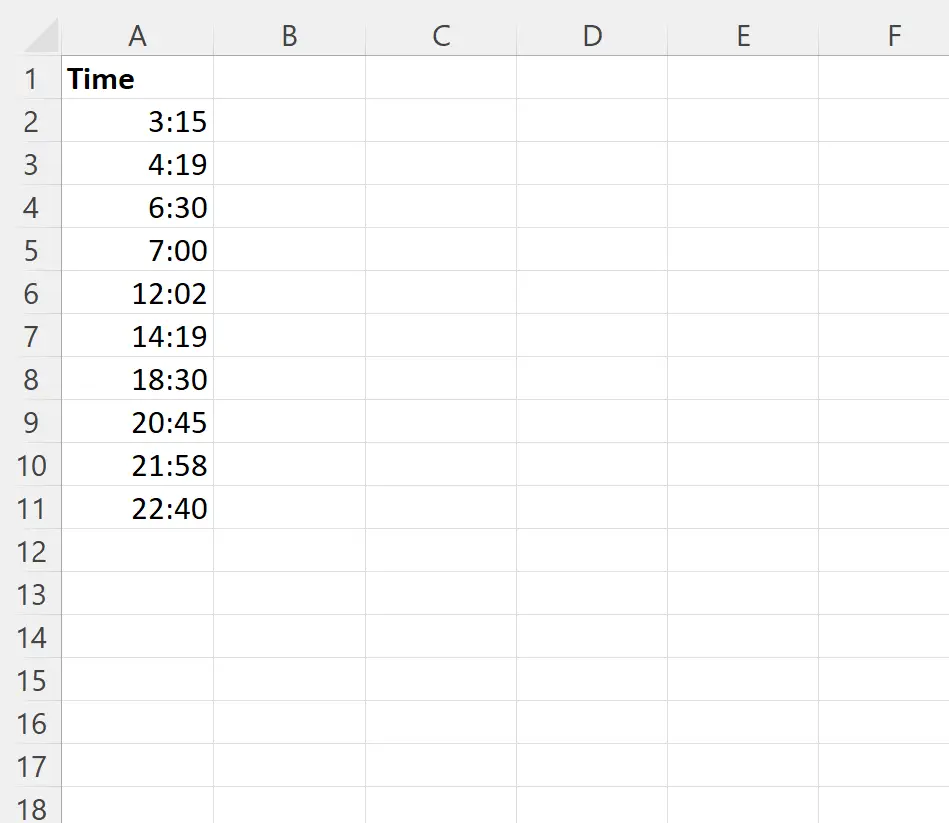
Örnek 1: Dakikaları zamandan çıkarmak için matematik kullanma
A2 hücresindeki saatten 14 dakika çıkarmak için B2 hücresine aşağıdaki formülü yazabiliriz:
= A2 -(14*(1/1440))
Daha sonra bu formülü tıklayıp B sütununda kalan her hücreye sürükleyebiliriz:
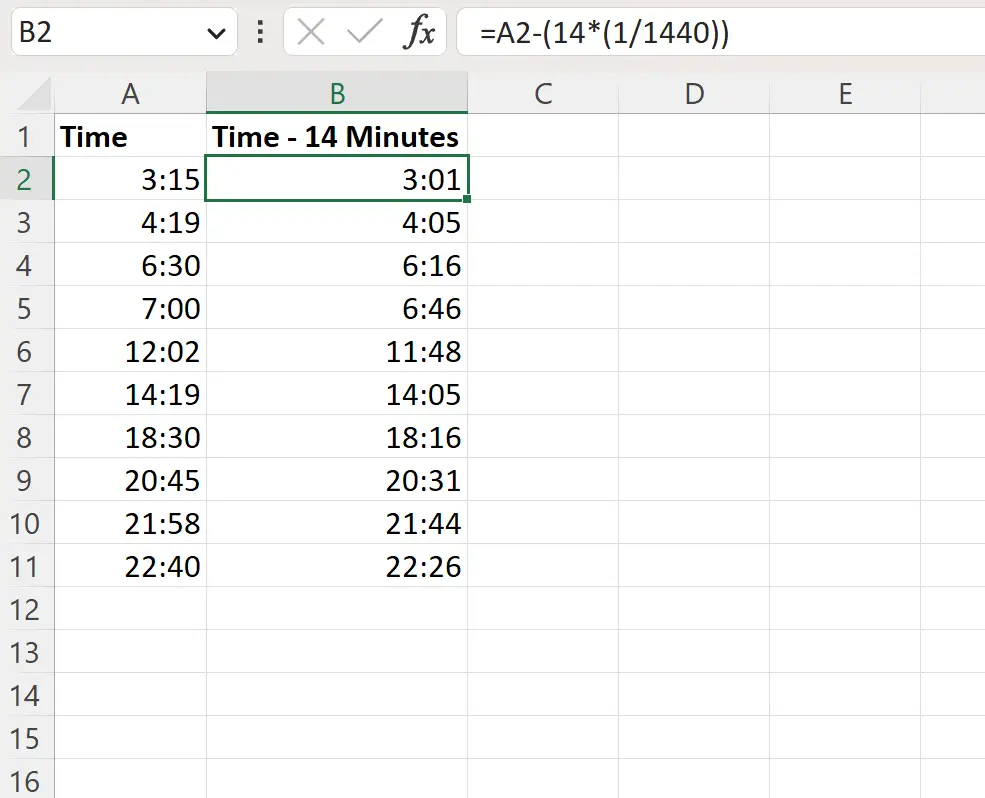
B sütunundaki süreler A sütunundaki süre eksi 14 dakikayı temsil etmektedir.
Örnek 2: Dakikaları zamandan çıkarmak için TIME işlevini kullanma
A2 hücresindeki saatten 14 dakika çıkarmak için B2 hücresine aşağıdaki formülü yazabiliriz:
= A2 -TIME(0, 14, 0)
Daha sonra bu formülü tıklayıp B sütununda kalan her hücreye sürükleyebiliriz:
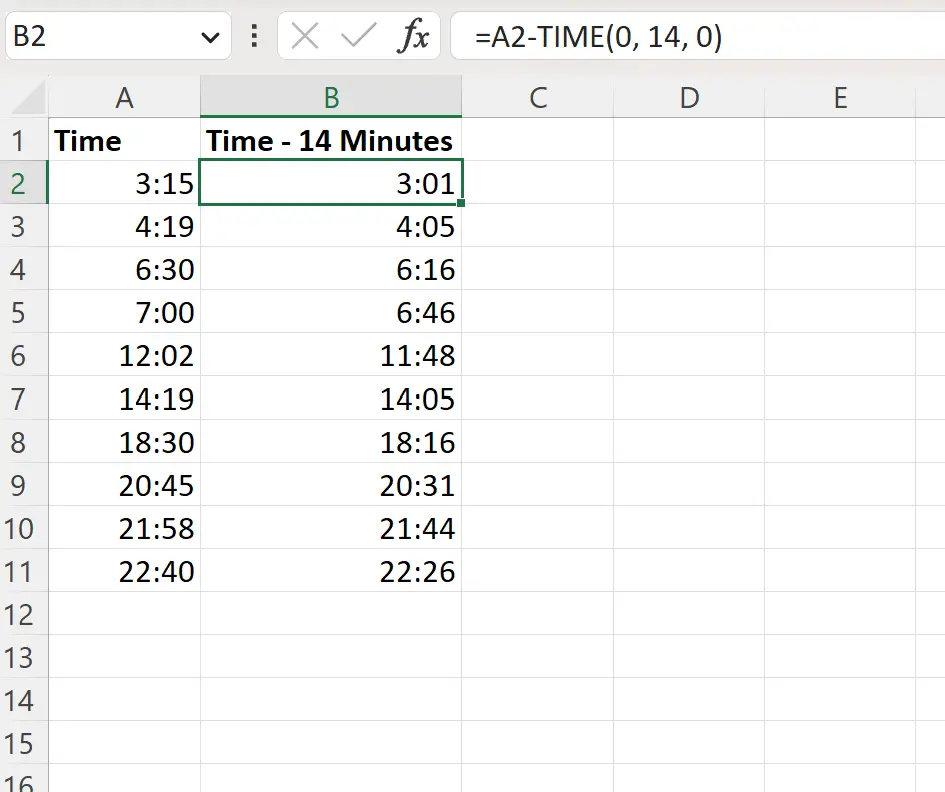
B sütunundaki süreler A sütunundaki süre eksi 14 dakikayı temsil etmektedir.
TIME (Saat, Dakika, Saniye) fonksiyonunun bir saatten belirli sayıda saat, dakika ve saniye eklemek veya çıkarmak için kullanılabileceğini unutmayın.
TIME(0, 14, 0) kullanarak her seferinde tam olarak 14 dakika çıkarabiliriz.
Not : TIME işlevinin tam belgelerini Excel’de burada bulabilirsiniz.
Ek kaynaklar
Aşağıdaki eğitimlerde Excel’deki diğer ortak görevlerin nasıl gerçekleştirileceği açıklanmaktadır:
Excel’de Tarihe Hafta Ekleme ve Çıkarma
Excel’de tarihi ay ve yıl biçimine dönüştürme
Excel’de iki tarih arasındaki fark nasıl hesaplanır